| |
| <IMG SRC="/cgi-bin/counter?width=5&link=/XXX/XXX.htm"> |
|
| |
例1:カウントするページのURLが"http://www.wbs.ne.jp/bt/sample/index.htm"の場合 |
| |
あなたは、7月1日より
<IMG SRC="/cgi-bin/counter?width=5&link=/bt/sample/index.htm">
人目のお客様です。 |
|
| |
例2:カウントするページのURLが"http://www.wbs.ne.jp/cmt/sample/index.htm"の場合 |
| |
あなたは、7月1日より
<IMG SRC="/cgi-bin/counter?width=5&link=/cmt/sample/index.htm">
人目のお客様です。 |
|
| |
※ |
ファイルのアップロードの仕方は、「FTP転送方法」を参照してください。 |
| |
※ |
FTP転送は、Webしずおかに接続した上で行ってください。
セキュリティ上、Webしずおか以外のネットワーク(Webしずおか以外のプロバイダ、または社内LANなど)に接続されているときは、FTP転送ができませんのでご注意ください。 |
| |
例:上記(手順2)の例のように記述した場合、ブラウザ上では、以下のように表示されます。 |
| |
あなたは、7月1日より 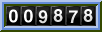 人目のお客様です。 人目のお客様です。 |
|


